Beliebt

AnyRec PhoneMover
Übertragen Sie Bilder schnell in GBs von Android auf das iPhone.
Sicherer Download
Übertragen Sie Fotos von Android auf das iPhone 17
Wenn Sie viele Fotos sicher auf das neue Gerät übertragen möchten, befolgen Sie diesen Artikel. Es stehen Ihnen fünf Methoden zur Verfügung, von denen einige zu Qualitätsverlusten führen können. Die verlustfreie Methode ist AnyRec PhoneMover, das sich durch hohe Übertragungsgeschwindigkeit und sichere Übertragung auszeichnet.
Sicherer Download
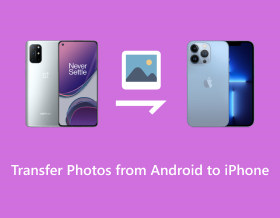
Aufgrund der Transformationen ist der Transfer von Fotos von einem alten Android-Gerät auf ein neues iPhone 17 spannend. Trotz aller Begeisterung kann die Übertragung von Daten, insbesondere Fotos, eine knifflige Aufgabe sein, da Android und iPhone unterschiedliche Betriebssysteme sind. Trotz dieser Hürde können Sie Fotos auf verschiedene Weise von Android auf das iPhone übertragen. Obwohl Bluetooth nicht möglich ist, finden Sie hier fünf effiziente und schnelle Möglichkeiten, wichtige Fotos zwischen Mobilgeräten zu verschieben und zu synchronisieren.
Guide-Liste
Übertragen Sie alle Android-Fotos mit AnyRec PhoneMover Verschieben Sie Android-Fotos mit Move to iOS Importieren Sie Fotos von Android mit Google Fotos Senden Sie Android-Fotos über Google Drive Teilen Sie Android-Fotos per E-Mail [Qualitätsverlust] FAQsDer einfachste Weg, alle Fotos von Android auf das iPhone zu übertragen
Mit der Hilfe eines hervorragenden Datenübertragungstools können Sie nichts falsch machen. Was das Verschieben von Daten betrifft, AnyRec PhoneMover ist bei weitem die beste Lösung, um Bilder nahtlos von Android auf das iPhone zu übertragen. Es unterstützt Videos, Musik, Nachrichten und Kontakte zwischen Android 16/15/14 und iPhone mit iOS 18. Damit können Sie schnell und einfach auf das neue iPhone 17 wechseln, ohne Probleme mit Ihren Android-Daten zu haben. Darüber hinaus können Sie neue Fotos hinzufügen, Duplikate entfernen, Alben organisieren und vieles mehr, bevor Sie Bilder von Android auf das iPhone übertragen.

Übertragen Sie Fotos stapelweise von Android auf das iPhone, ohne dass die Dateigröße begrenzt ist.
Scannen und erkennen Sie alle doppelten Fotos, die sofort entfernt werden können.
Sehen Sie sich alle Android-Bilder/Videos in der Vorschau an, bevor Sie sie auf das iPhone übertragen.
Unterstützt die neu veröffentlichten Versionen Android 16 und iOS 18.
Sicherer Download
Schritt 1.Bereiten Sie zunächst ein USB-Kabel vor, um Ihr iPhone mit Ihrem Computer zu verbinden, und verbinden Sie sich dann mit Ihrem Android-Gerät, indem Sie den QR-Code auf dem Hauptbildschirm von scannen AnyRec PhoneMover verbinden.

Schritt 2.Sobald die Verbindung hergestellt ist, wird möglicherweise eine Benachrichtigung auf Ihrem iPhone 17 angezeigt. Tippen Sie auf die Option „Vertrauen“. Klicken Sie anschließend auf die Schaltfläche „Fotos“, um alle Ihre Android-Fotos zu scannen.

Schritt 3.Da nun alle Ihre Android-Fotos im Programm mit Kategorien auf der linken Seite angezeigt werden, wählen Sie die gewünschten Fotos aus, die Sie von Android auf das iPhone übertragen möchten. Andernfalls können Sie auf die Schaltfläche „Alle prüfen“ klicken, um alle zu übertragen.

Schritt 4.Klicken Sie nach der Auswahl auf die Schaltfläche „Auf Gerät exportieren“, um Fotos von Android auf das iPhone zu übertragen. Über die Schaltfläche „Löschen“ können Sie Ihre Bilder innerhalb des Programms entfernen.
Sicherer Download
So übertragen Sie Fotos von Android auf das iPhone mit Move to iOS
Move to iOS ist eine Android-App von Apple, die Android-Nutzern dabei hilft, Daten zu migrieren, wenn sie von einem alten Android-Gerät auf ein neues iPhone wechseln. Mit dieser Methode können Sie Fotos drahtlos von Android auf das iPhone übertragen. Sie können dieses Tool jedoch nicht verwenden Übertragen Sie Daten nach der Einrichtung von Android auf das iPhone.
Holen Sie sich die Move to iOS-App auf Ihr Android-Gerät und erfahren Sie hier, wie Sie mit der App Fotos von Android auf das iPhone übertragen:
Schritt 1.Schließen Sie den Einrichtungsvorgang Ihres iPhones ab, um zum Bildschirm „Apps & Daten“ zu gelangen. Tippen Sie dort unten auf „Daten von Android verschieben“.
Schritt 2.Tippen Sie auf „Weiter“, um einen „10- oder 6-stelligen Code“ auf Ihrem iPhone-Bildschirm zu erhalten. Starten Sie in der Zwischenzeit die App auf Ihrem Android-Gerät und geben Sie dann den vorherigen Code auf Ihrem iPhone ein.

Schritt 3.Beide Geräte werden erfolgreich miteinander verbunden. Wählen Sie die Fotos von Ihrem Android-Gerät aus, die Sie auf Ihr neues iPhone 17 übertragen möchten. Tippen Sie auf „Zulassen“ und „Fortfahren“. Der Fortschrittsbalken wird auf Ihrem iPhone angezeigt. Warten Sie eine Weile um den Einrichtungsvorgang abzuschließen.

Verwenden Sie Google Fotos, um Fotos von Android auf das iPhone zu übertragen
Neben der Anwendung für die drahtlose Übertragung können Sie sich auch auf Google Fotos verlassen. Es handelt sich um einen Cloud-Speicherdienst, der Bilder und Videos auf zwei Geräten mit demselben Google-Konto sichert und synchronisiert. Um Fotos von Android auf das iPhone zu übertragen, müssen Sie lediglich Bilder in Google Fotos hochladen und sie auf Ihr neues iPhone 17 herunterladen. Sobald das Speicherlimit von 15 GB erreicht ist, werden neue Elemente nicht mehr gesichert und synchronisiert.
Hier ist die detaillierte Anleitung zum Übertragen von Fotos von Android auf das iPhone mit Google Fotos:
Schritt 1.Gehen Sie in der Google Fotos-App auf Ihrem Android-Gerät zu Ihrem „Profil“, tippen Sie auf „Backup aktivieren“ und wählen Sie „Originalqualität“. Anschließend werden alle Elemente automatisch in der Cloud gesichert. du kannst sogar Übertragen Sie Kontakte von Android auf das iPhone.

Schritt 2.Stellen Sie sicher, dass Sie auf Ihrem iPhone 17 in Ihrer „Google Fotos“-App mit demselben Google-Konto angemeldet sind. In diesem Fall können Sie auf alle von Ihrem Android synchronisierten Fotos und Videos zugreifen.
Schritt 3.Um sie auf Ihrem iPhone zu speichern, wählen Sie die Fotos aus, indem Sie lange auf eines drücken, um die Schaltfläche „Blaues Häkchen“ zu erhalten. Tippen Sie dann auf die Schaltfläche „Auf Gerät speichern“, um sie in Ihrer „Fotos“-App zu speichern.

Verschieben Sie Fotos über Google Drive von Android auf das iPhone
Angenommen, Sie finden die Verwendung der Google Fotos-App zum Übertragen von Fotos von Android auf das iPhone nicht bequem, versuchen Sie es mit Google Drive. Mittlerweile handelt es sich auch um einen Cloud-Speicherdienst, der eine Speicherplatzbeschränkung von 15 GB bietet. Aber neben der Übertragung von Fotos können Sie mit Google Drive über eine starke Verbindung auch schnell Dokumente und Audiodateien auf dem Server speichern.
Es gehört in der Tat zu den besten Tipps, um herauszufinden, wie Sie Fotos mühelos von Android auf das iPhone übertragen können. Hier erfahren Sie, wie es geht:
Schritt 1.Öffnen Sie die Anwendung „Google Drive“ auf Ihrem Android, laden Sie Fotos hoch, indem Sie auf die Schaltfläche „Hinzufügen“ und dann auf „Hochladen“ tippen. Sie können auch zunächst ein Album erstellen und dann Bilder dorthin hochladen.
Schritt 2.Durchsuchen Sie Ihre Android-Bilder und tippen Sie auf die Bilder, die Sie übertragen möchten. Alternativ tippen Sie auf „drei vertikale Linien“, um alle auszuwählen. Tippen Sie auf „Auswählen“, um mit dem Hochladen fortzufahren.
Schritt 3.Starten Sie auf Ihrem iPhone 17 und früheren Geräten „Google Drive“ und verwenden Sie dasselbe Android-Google-Konto. Tippen Sie auf „Dateien“, um alle Android-Fotos unter „Mein Laufwerk“ zu finden.

Übertragen Sie Fotos per E-Mail von Android auf das iPhone [Qualitätsverlust]
E-Mail ist eine weitere Möglichkeit, Fotos drahtlos von Android auf das iPhone oder umgekehrt zu übertragen. Damit können Benutzer Fotos verschieben, indem sie sie an eine E-Mail anhängen, sie an eine andere E-Mail senden und sie auf Ihr iPhone herunterladen. Seien Sie jedoch vorbereitet, da dies die Originalqualität des Bildes beeinträchtigt.
Die maximale Größe von E-Mail-Anhängen beträgt 25 MB. Wenn Sie Hunderttausende Android-Fotos übertragen müssen, sollten Sie besser darauf zugreifen Reduzieren Sie die Größe eines Bildes auf 200 KB oder weniger.
Aber wenn es Ihnen nichts ausmacht, erfahren Sie hier, wie Sie Fotos per E-Mail von Android an das iPhone senden:
Schritt 1.Stellen Sie sicher, dass Sie das Konto auf Ihrem iPhone verwenden, das in Gmail von Android eingegeben wird. Wenn ja, wechseln Sie zur „Gmail“-App auf Ihrem Android und tippen Sie auf „Neue Nachricht“.
Schritt 2.Geben Sie dort Ihre korrekte E-Mail-Adresse ein und fügen Sie dann das Bild hinzu, das Sie übertragen möchten. Führen Sie auf Ihrem iPhone die App „Mail“ aus und sehen Sie sich den an Ihre E-Mail gesendeten Anhang an.

FAQs zum Übertragen von Fotos von Android auf das iPhone 17
-
Kann ich AirDrop verwenden, um Fotos drahtlos von Android auf das iPhone zu übertragen?
Nein. AirDrop ist zwar von iPhone zu iPhone möglich, dies gilt jedoch nicht für Android-Geräte, da es nur innerhalb des Apple-Ökosystems funktioniert.
-
„Ich bin mit der Einrichtung meines iPhones fertig.“ Kann ich Move to iOS verwenden, um Fotos von Android auf das iPhone zu übertragen?
Nein. Sie können die App nicht mehr verwenden, wenn Sie die Einrichtung Ihres neuen iPhone 17 abgeschlossen haben. Wenn Sie dies dennoch wünschen, müssen Sie Ihr iPhone auf die Werkseinstellungen zurücksetzen, um von vorne zu beginnen. Dabei werden jedoch alle vorhandenen Daten auf Ihrem iPhone gelöscht.
-
Unterstützt die Move to iOS-App alle Daten?
Nein. Es werden nur Fotos, Videos, Lesezeichen, Nachrichten, Kontakte, E-Mail-Konten und Kalender unterstützt. Außerdem ist es nur für Android mit Version 4 und höher funktionsfähig und kann durchgeführt werden, wenn sich Ihr iPhone im Einrichtungsprozess befindet.
-
Wie kann ich Fotos ohne Computer von Android auf das iPhone übertragen?
Die meisten der in diesem Beitrag vorgestellten Methoden können ohne Computer angewendet werden, z. B. Google Drive, Fotos und andere. Sie können auch nach anderen alternativen Methoden zum Übertragen von Android-Fotos suchen.
-
Wie übertrage ich Fotos nach der Einrichtung von Android auf das iPhone?
Wenn Ihnen die Verwendung der Move to iOS-App Probleme bereitet, da Sie dazu Ihr iPhone auf die Werkseinstellungen zurücksetzen müssen, nutzen Sie den Dienst von Google Drive, E-Mail, Google Fotos oder ein Datenübertragungstool. Sie können damit Daten verschieben, nachdem Ihr iPhone eingerichtet wurde.
Abschluss
Obwohl es sich um zwei unterschiedliche Betriebssysteme handelt, bieten iPhone und Android in diesem Beitrag verschiedene Möglichkeiten zur Datenübertragung. Alle Möglichkeiten, wie Google Drive, Google Fotos, die Move to iOS-App und andere, sind Ihre Zeit wert, um Fotos von Android auf das iPhone zu übertragen. Bei diesen gibt es jedoch Speicherplatzbeschränkungen, Qualitätsverlustprobleme usw. Für diese kann man mit Sicherheit den Schluss ziehen AnyRec PhoneMover bietet Ihnen den bequemen und mühelosen Prozess der geräteübergreifenden Übertragung von Daten ohne Beeinträchtigung der Qualität. Genießen Sie noch heute die Ein-Klick-Übertragung und andere Verwaltungstools!
Sicherer Download



